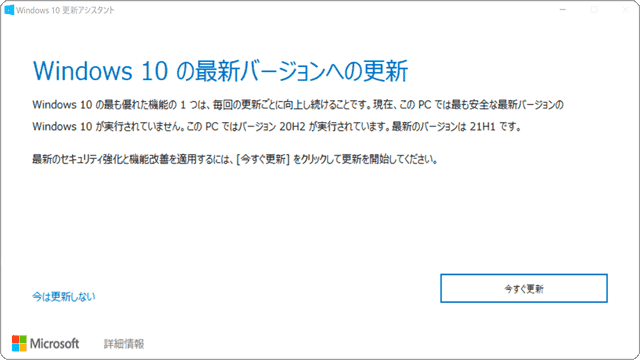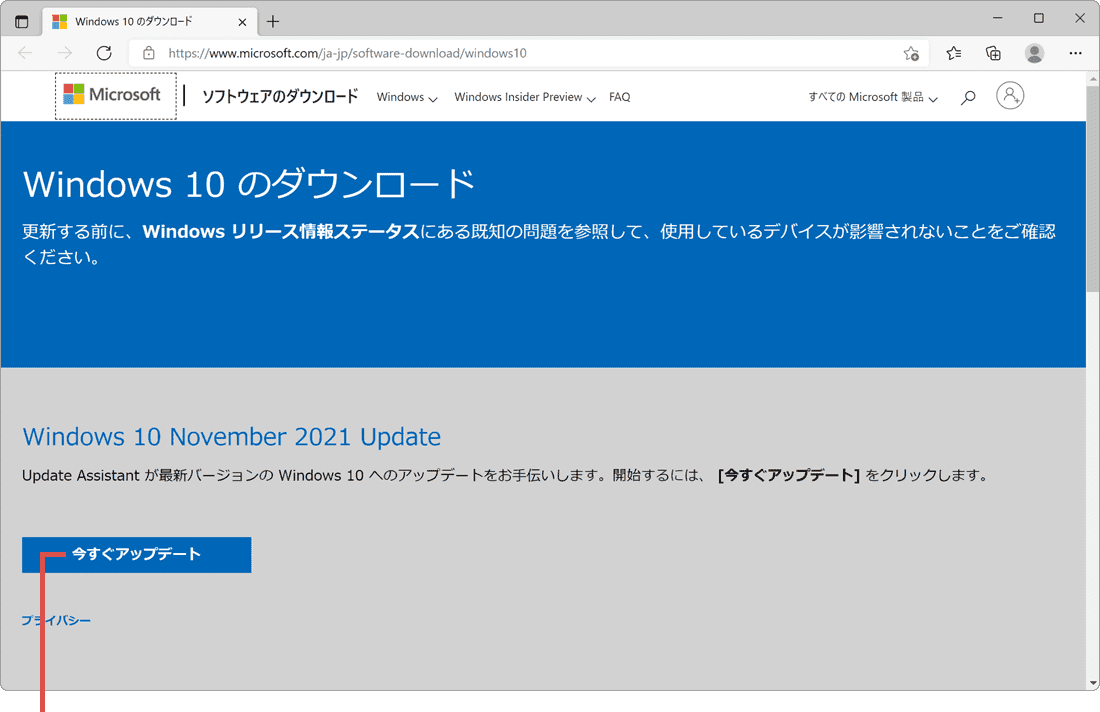Windows10 21H2 を ダウンロード する方法はこちら
ワンポイント
Windows10を最新バージョン(2021年5月時点)の21H1へアップデートします。Windows10のバージョンアップ内容には、機能の追加だけでなく、セキュリティの修正が含まれることがあります。利用しているアプリ等に影響がない場合は、常に最新バージョンにアップデートすることをおすすめします。アップデート後に不具合が発生した場合、アップデートから10日以内であれば前のバージョンに復元することもできます。
![]() 公開日:
2021/05/26 /
公開日:
2021/05/26 /
![]() 最終更新日:
2021/05/26 /
最終更新日:
2021/05/26 /
![]() 著者:まきばひつじ /
著者:まきばひつじ /
![]() この記事をシェアする
この記事をシェアする
STEP1 Windows10 21H2をダウンロードする
Windows10をバージョン21H2へアップデートします。アップデートは、Winows Updateからアップデートする方法と、Microsoft社のホームページからWindows 10 更新アシスタントをダウンロードして、アップデートする方法があります。
(A)Windows Updateで21H2へ更新する
Windows Update経由でバージョン21H2をダウンロードします。これはWindows10をバージョンアップするためのもっとも一般的な方法です。
1 [スタート![]() ]ボタンをクリックします。
]ボタンをクリックします。
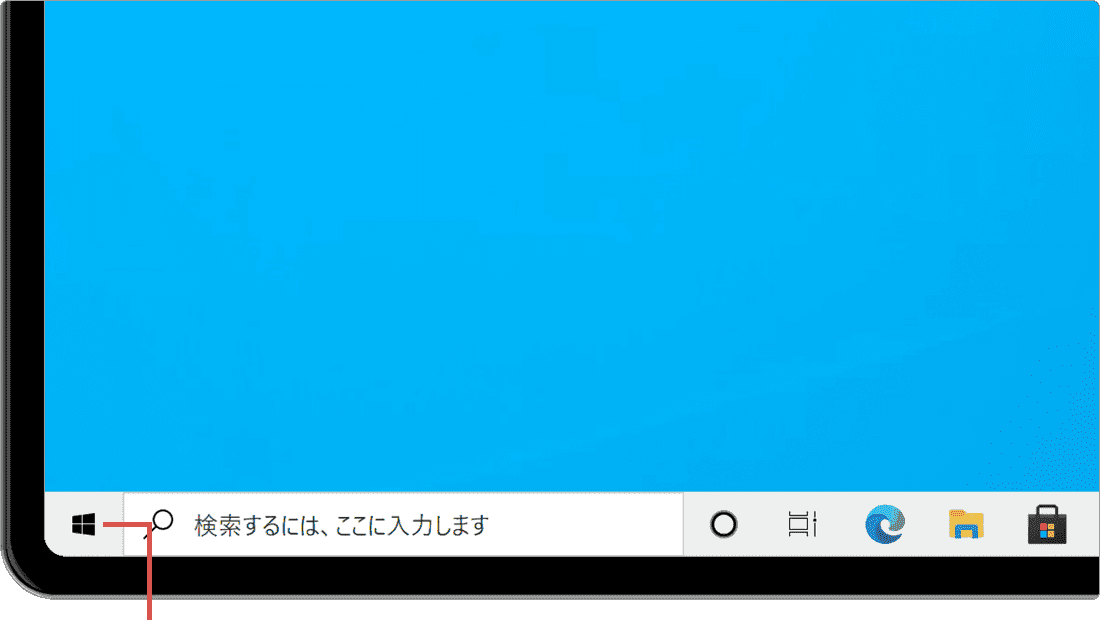
[スタート]ボタンをクリックします。
2 メニューの中から[![]() (設定)]アイコンをクリックします。
(設定)]アイコンをクリックします。
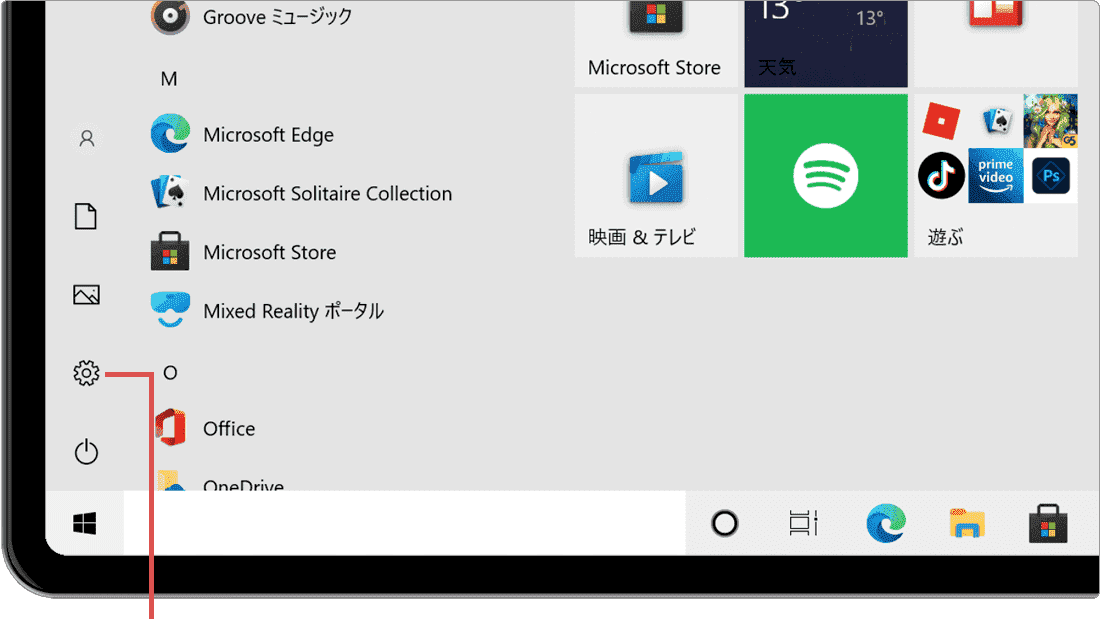
[設定]をクリックします。
3[更新とセキュリティ]をクリックします。
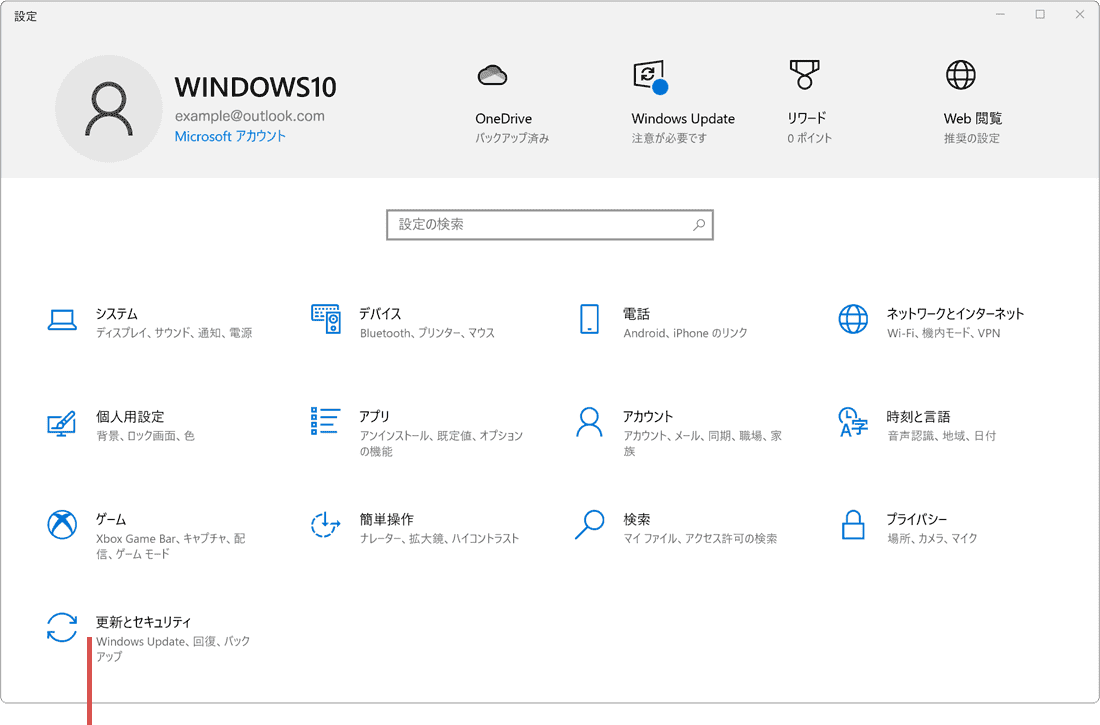
[はい]ボタンをクリックします。
4 メニューの中から、[Windows Update]を選択します。
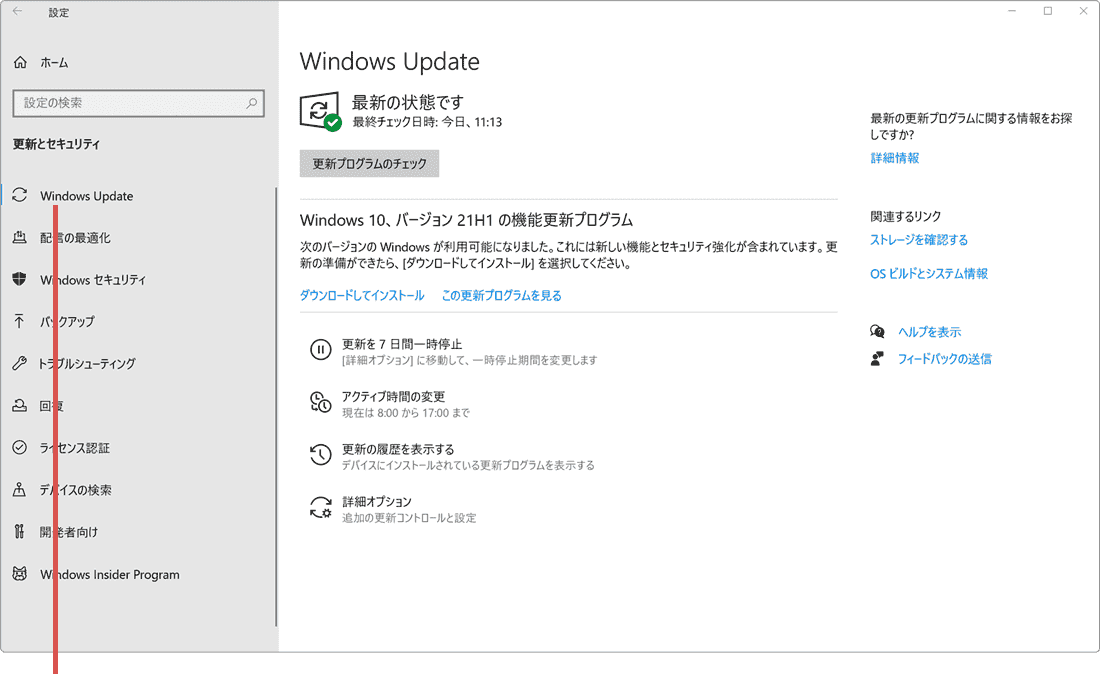
[Windows Update]を選択します。
5「Windows 10、バージョン 21H2 の機能更新プログラム」の項目にある、[ダウンロードしてインストール]をクリックします。
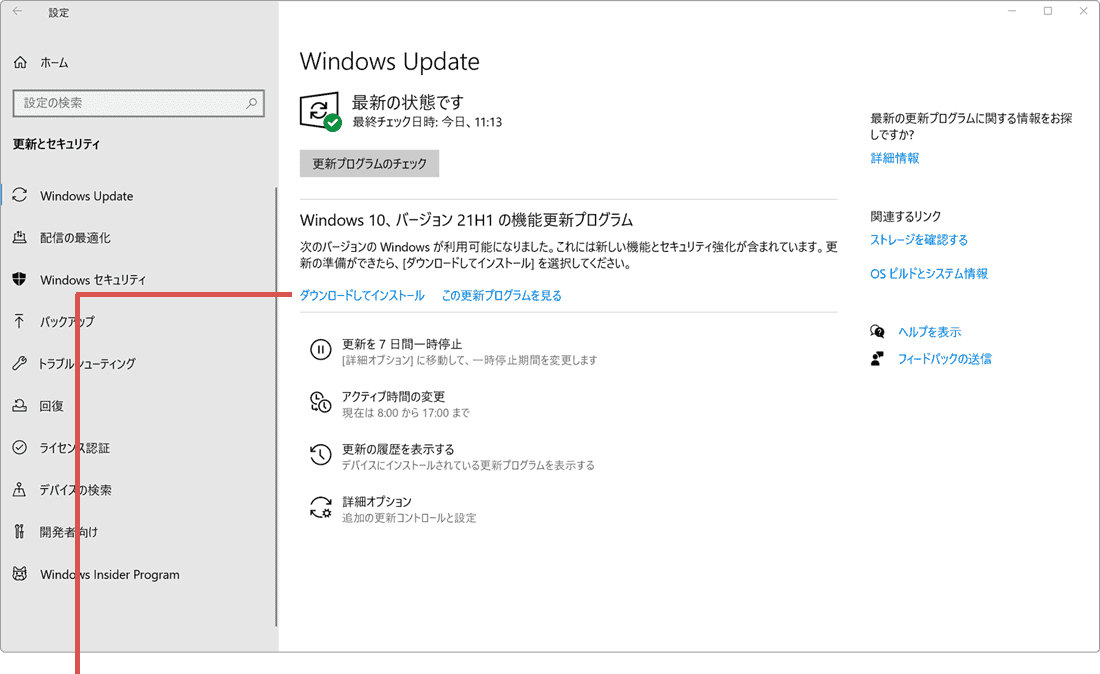
[ダウンロードしてインストール]をクリックします。
6 ダウンロードが完了したら、[今すぐ再起動]ボタンをクリックします。
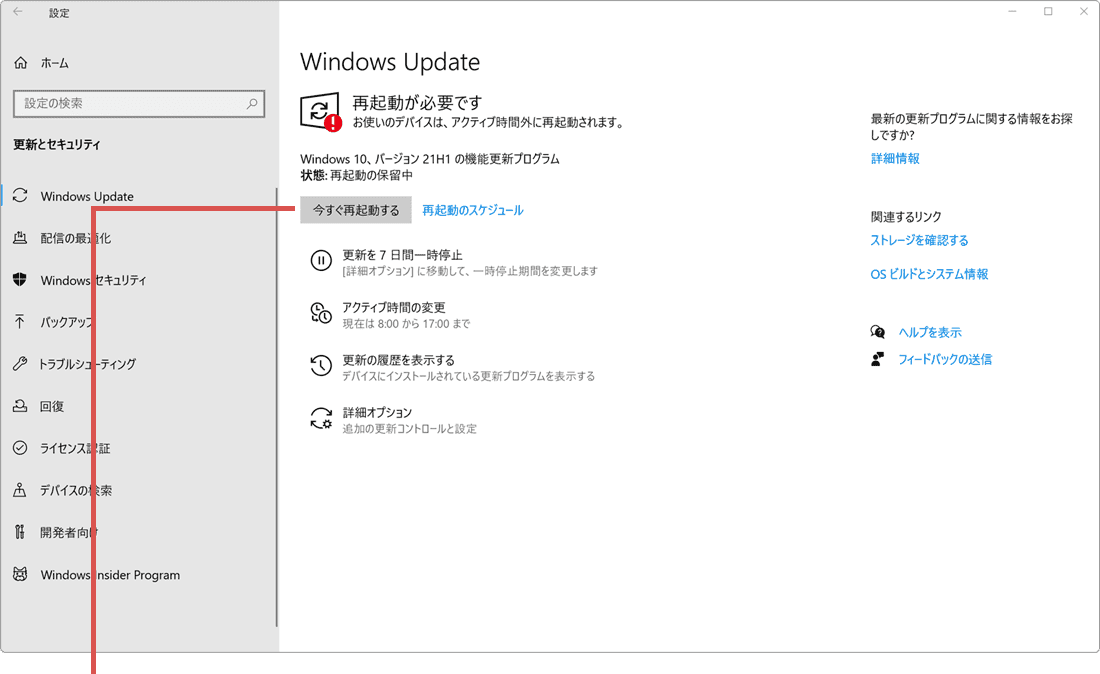
[今すぐ再起動]ボタンをクリックします。
(B)更新アシスタントで21H2へ更新する
Windows UpdateにWindows10、バージョン21H2の機能更新プログラムが表示されていない場合は、Microsoft社のホームページから直接ダウンロードすることができます。
2 更新アシスタントのダウンロードが完了したら、[開く]ボタンをクリックします。
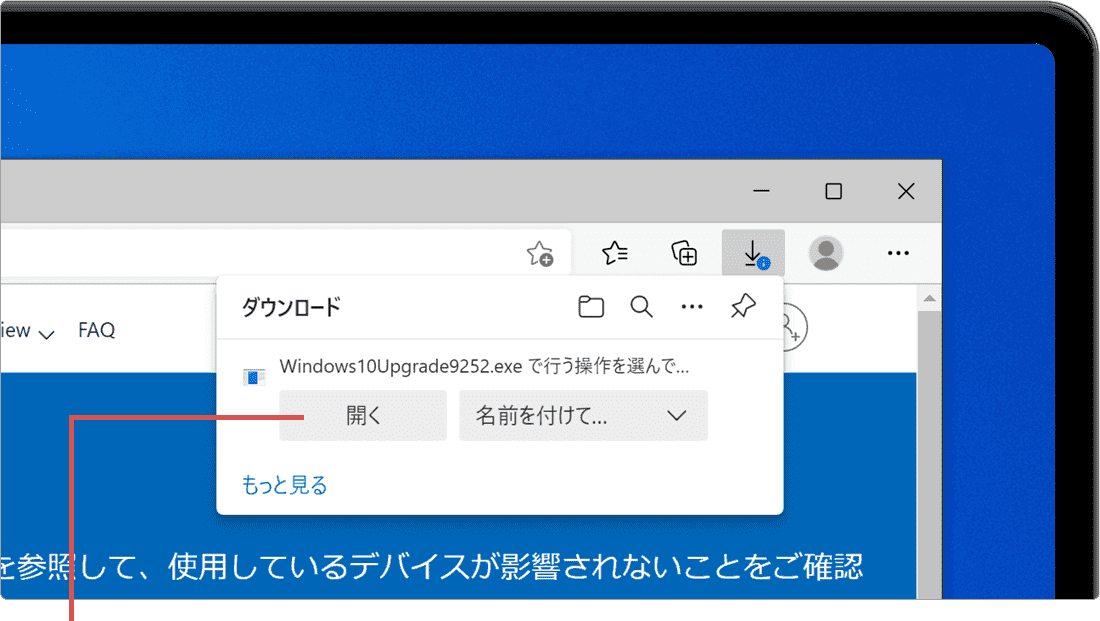
[開く]ボタンをクリックします。
3「ユーザーアカウント制御」が表示されたら、[はい]ボタンをクリックします。
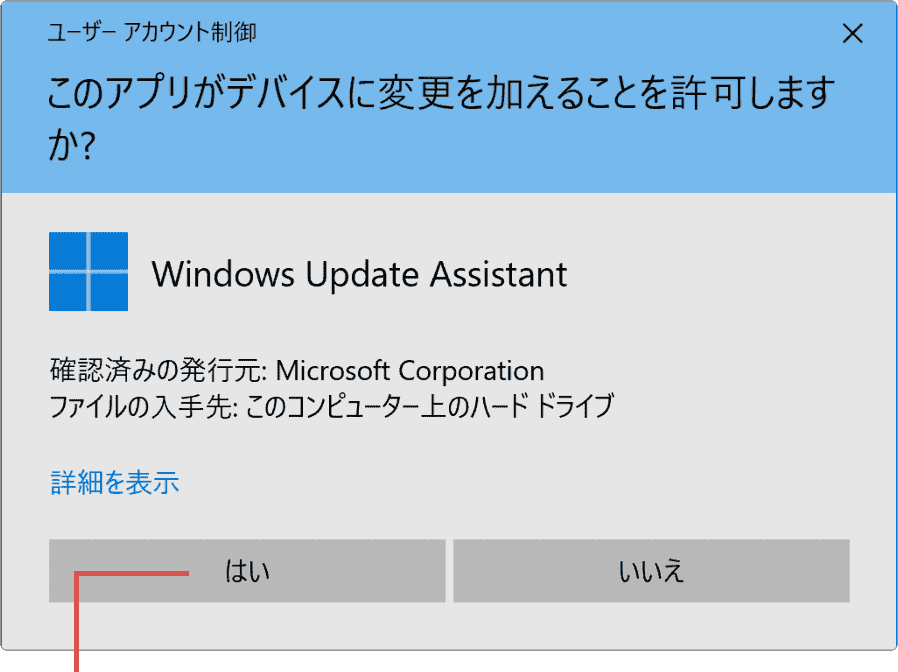
[はい]ボタンをクリックします。
4「Windows 10 の最新バージョンへの更新」画面が表示されたら、[今すぐ更新]ボタンをクリックします。
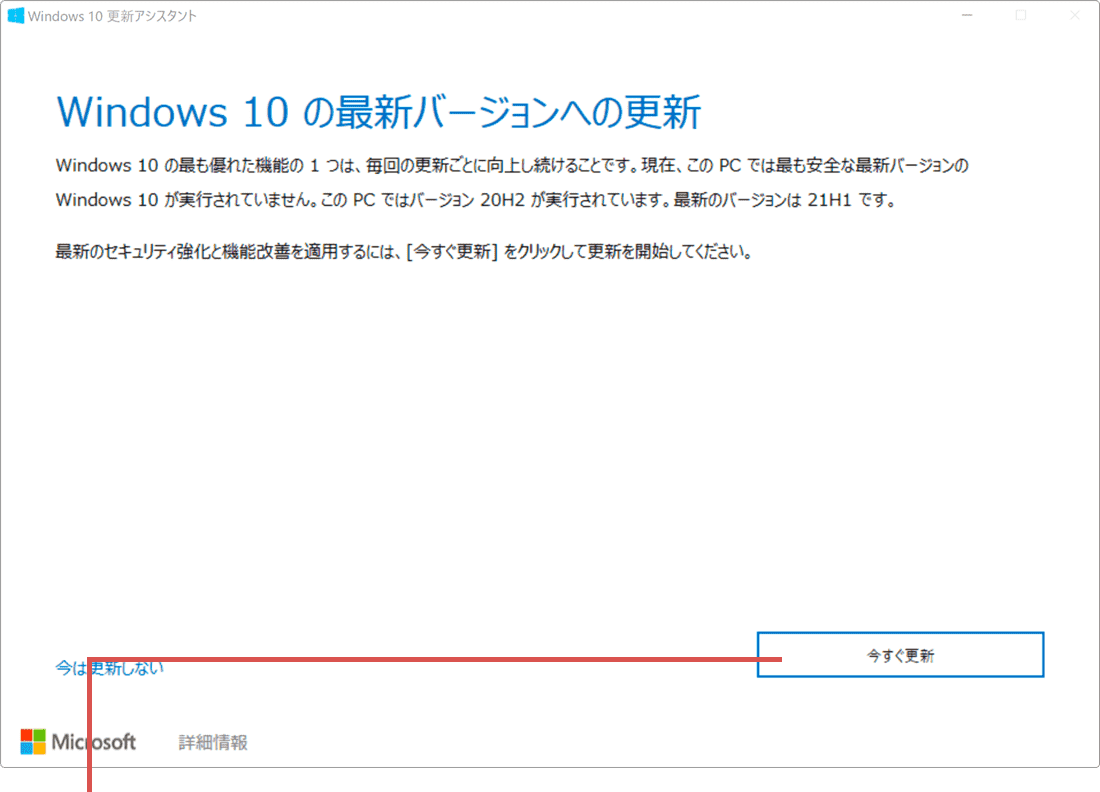
[今すぐ更新]ボタンをクリックします。
5「この PC は Windows 10 と互換性があります」と表示されたら、[次へ]ボタンをクリックします。

[次へ]ボタンをクリックします。
6「更新プログラムの準備ができました」と表示されたら、[今すぐ再起動]ボタンをクリックします。
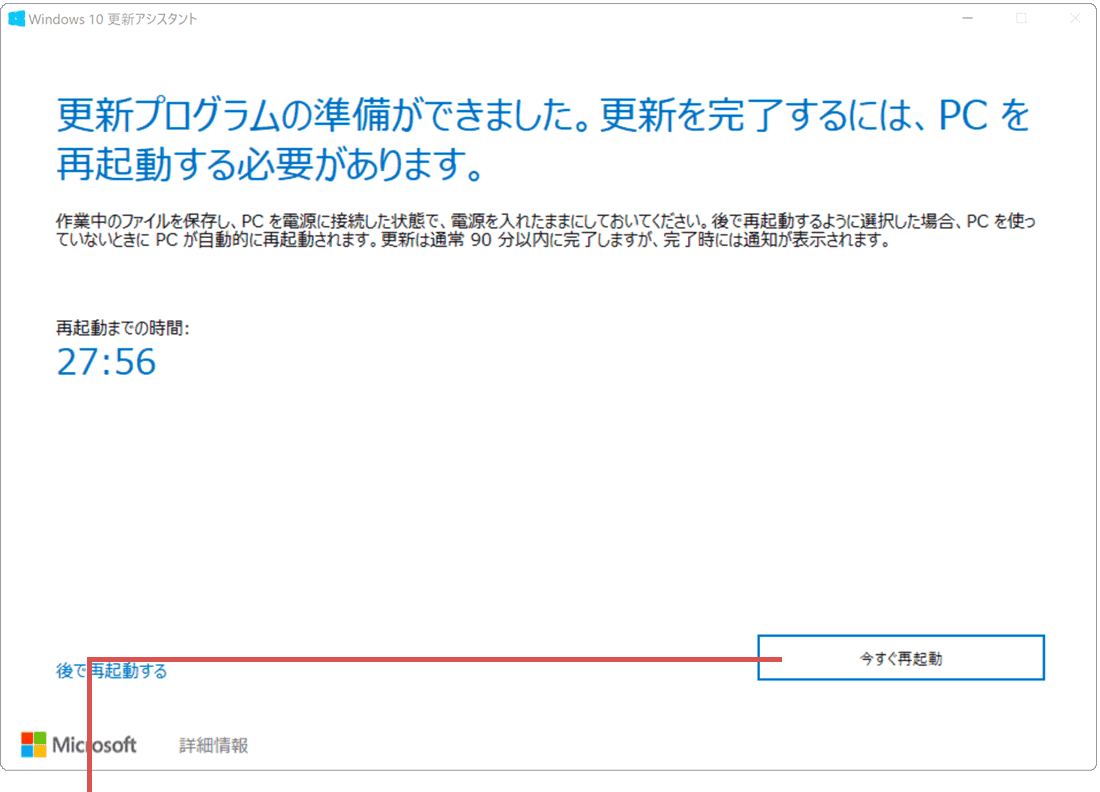
[今すぐ再起動]ボタンをクリックします。
7「サインアウトしようとしています」と表示されたら、[閉じる]ボタンをクリックします。
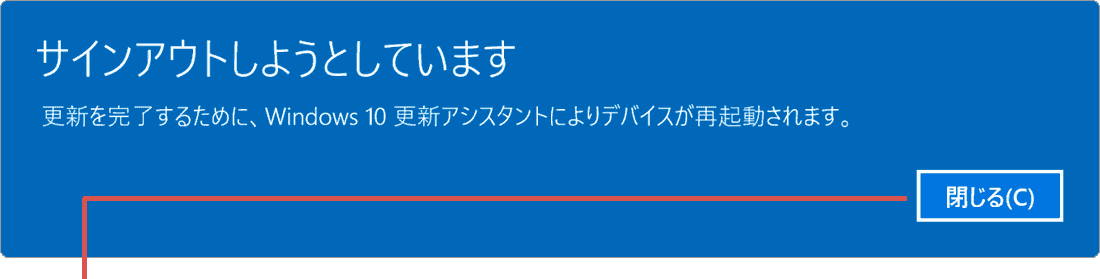
[閉じる]ボタンをクリックします。